
时间:2020-10-27 01:17:03 来源:www.win10xitong.com 作者:win10
我们在用电脑的时候会遇到各种莫名其妙的问题,比如今天小编就遇到了Win10开机欢迎语在哪里设置的问题,其实不知都还有多少用户遇到了Win10开机欢迎语在哪里设置的问题,如果你也因为这个Win10开机欢迎语在哪里设置的问题而困扰,处理这个难题的方法如下:1、Windows 将根据你所输入的名称,为你打开相应的程序、文件夹、文档或 Internet 资源。按 Win + R 组合键,可以快速打开运行窗口;2、运行窗口中,输入 regedit 命令,确定或回车,可以快速打开注册表编辑器(使用管理权限创建此任务)就很容易的把这个问题处理掉了。要是你没有看懂,那再看看下面的具体Win10开机欢迎语在哪里设置的详尽解决要领。
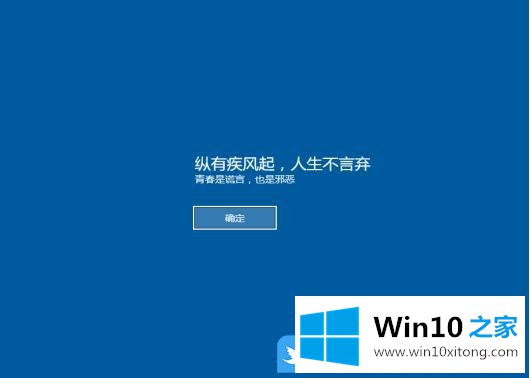
方法/步骤:
1、Windows 将根据你所输入的名称,为你打开相应的程序、文件夹、文档或 Internet 资源。按 Win + R 组合键,可以快速打开运行窗口;
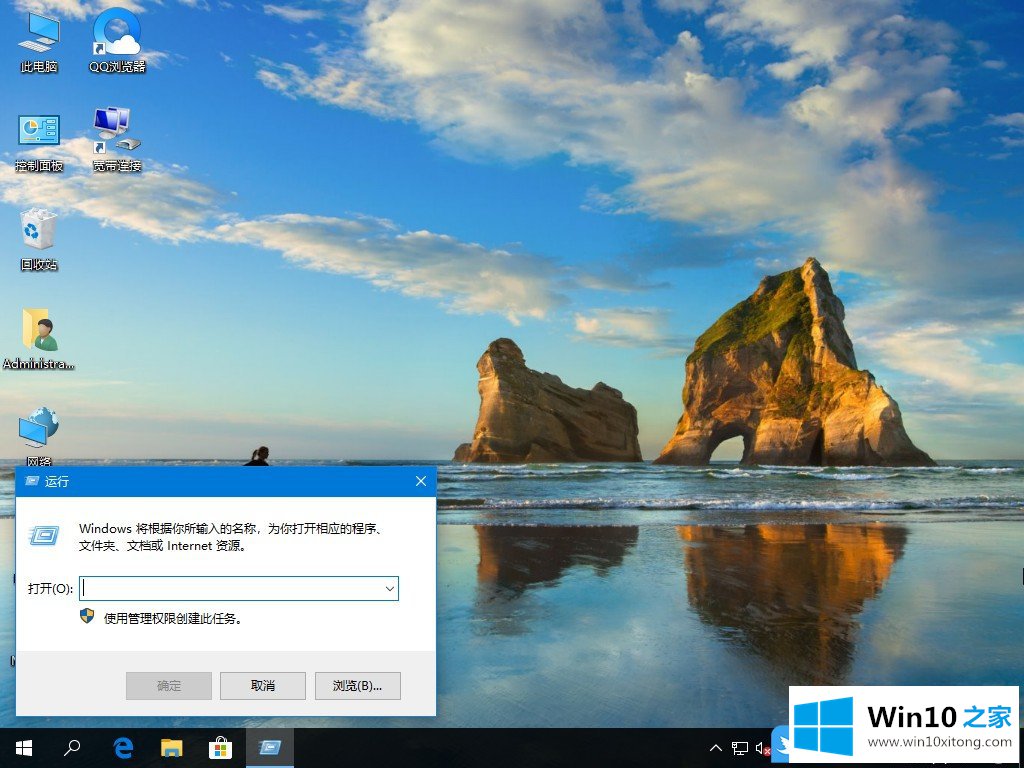
2、运行窗口中,输入 regedit 命令,确定或回车,可以快速打开注册表编辑器(使用管理权限创建此任务);
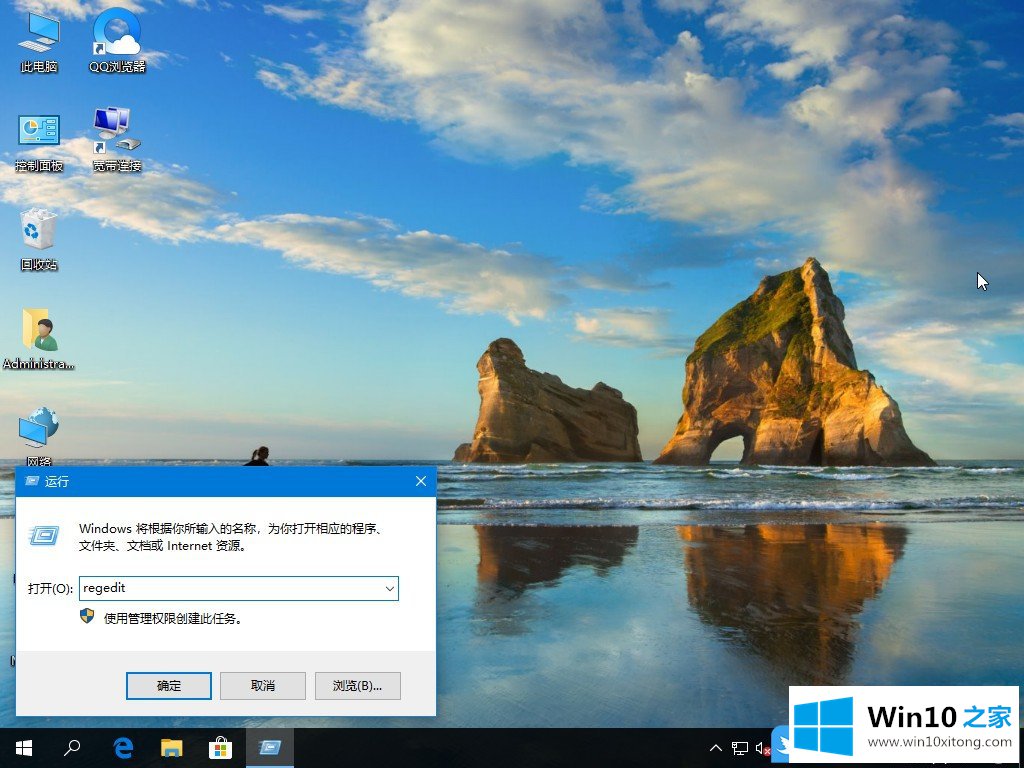
3、注册表编辑器窗口中,依次展开到以下路径:
HKEY_LOCAL_MACHINE/SOFTWARE/Microsoft/Windows NT/CurrentVersion/Winlogon
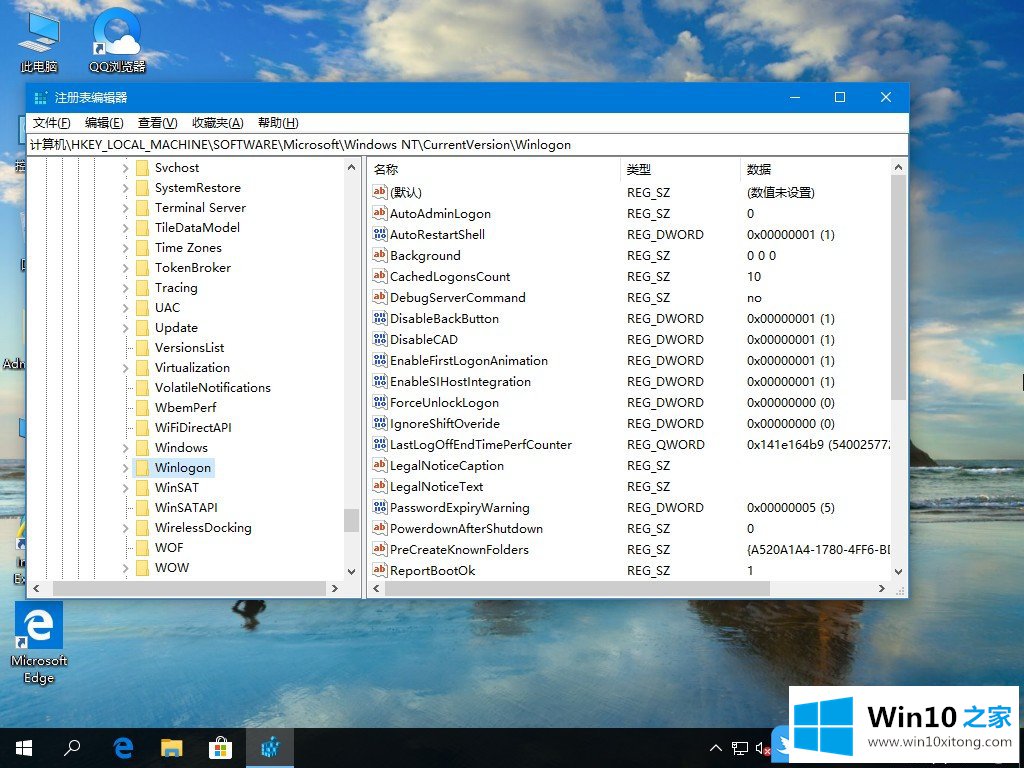
4、双击 LegalNoticeCaption ,在打开的编辑字符串窗口中,对其数据内容填入想要的文字;
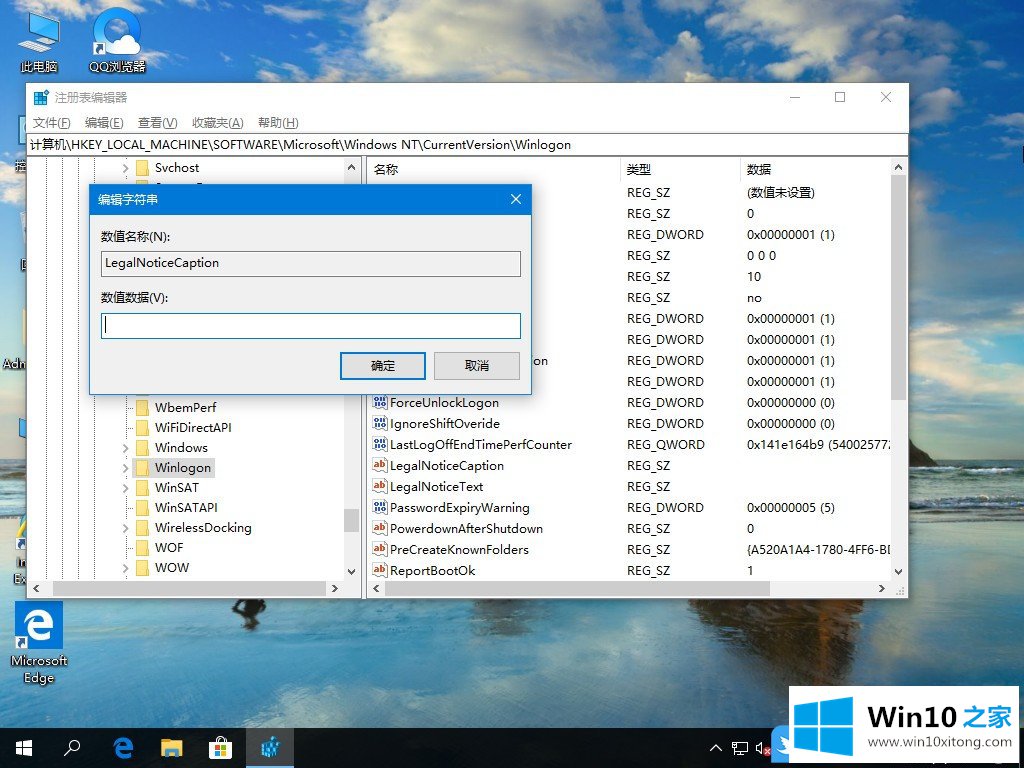
5、双击LegalNoticeText,在打开的编辑字符串窗口中,对其数据内容填入想要的文字,这样之后开机的问候语就修改好了;
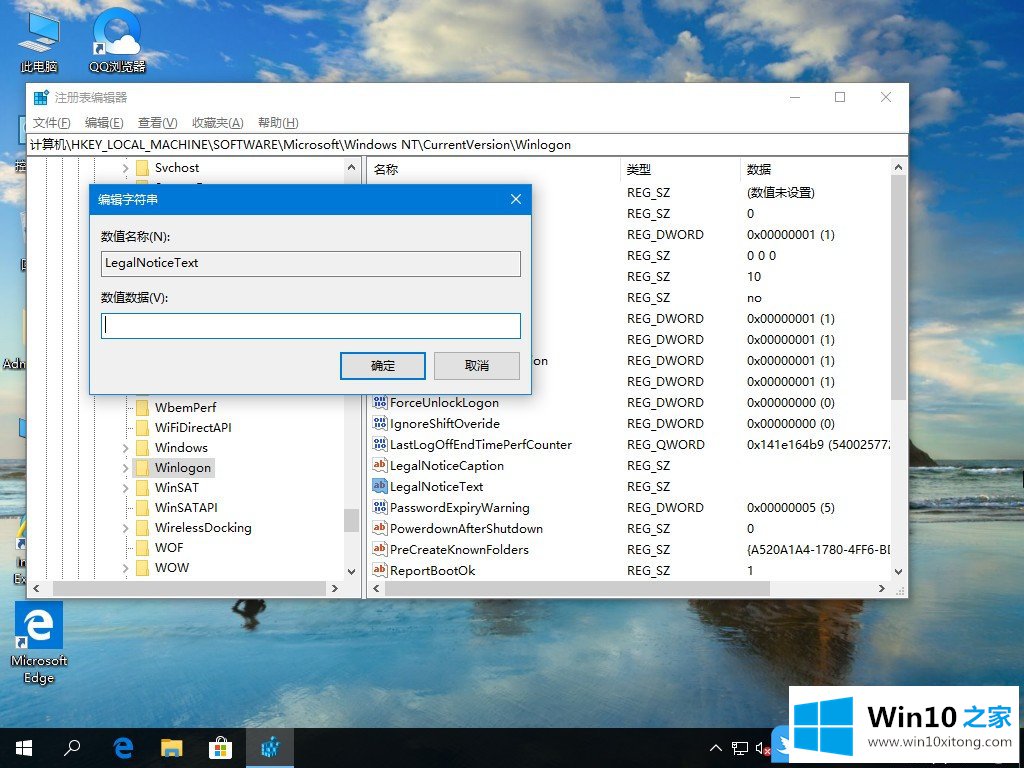
以上就是Win10开机欢迎语在哪里设置|Win10自定义开机问候语文章。
如果你也遇到了Win10开机欢迎语在哪里设置的问题,就可以按照上面的办法来解决了。你学会了吗?如果还没有解决这个问题,欢迎留言给本站。